神奇PPT转PDF软件-神奇PPT转PDF软件下载 v1.0官方正式版
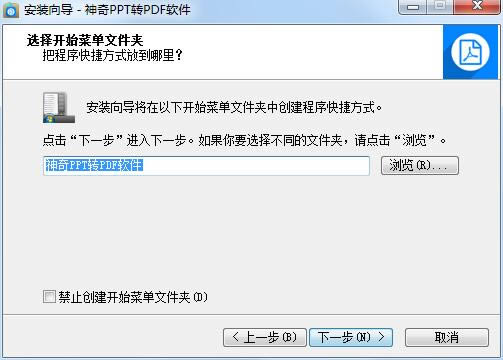
- 软件大小:查看
- 软件语言:简体中文
- 授权方式:免费软件
- 更新时间:2023-08-13
- 软件类型:国产软件
- 推荐星级:
- 运行环境:XP,Win7,Win8,Win10,Win11
软件介绍
| 神奇PPT转PDF软件官方版是一款相当出众和强大的转换软件。神奇PPT转PDF软件官方版支持将PPT文件转换为PDF文件,针对不同版本的PPT文件,本软件都可以实现转换,而且转换后的PDF文件里的每一页图片,对应PPT文件中的每一个幻灯片,无需担心转换后的文件排版问题。 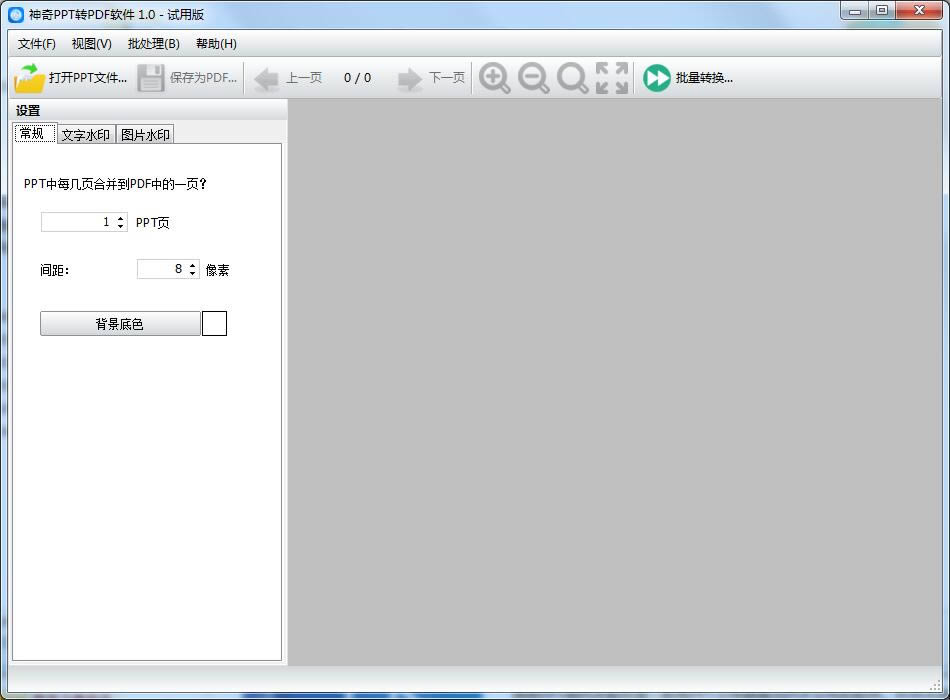 神奇PPT转PDF软件功能特点
神奇PPT转PDF软件安装步骤1、在本站下载这款软件后,解压一下,双击exe文件,进入安装向导,点击下一步 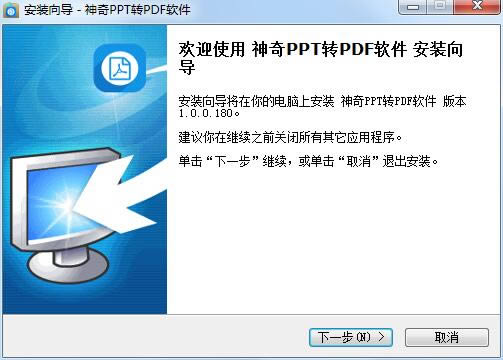 2、查看许可协议,点击我接受,点击下一步 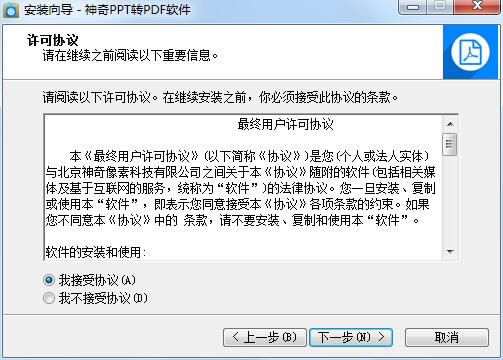 3、设置安装目标位置,这里默认在C盘,想要更换的话,点击浏览,然后点击下一步 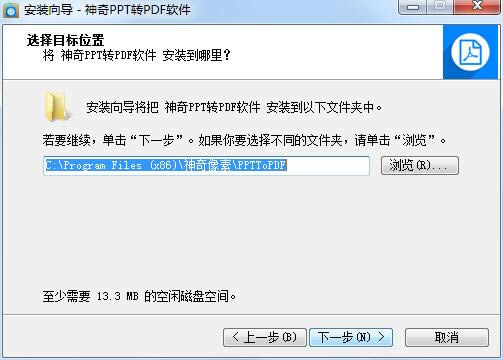 4、选择开始菜单文件夹,点击下一步 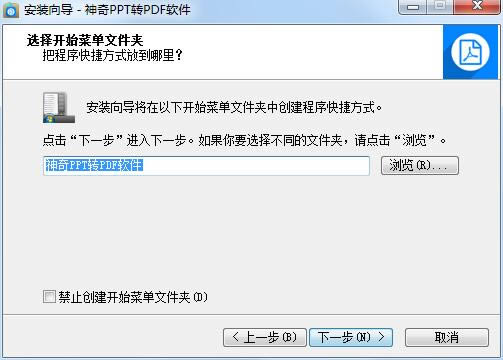 5、软件正在安装,我们耐心等待 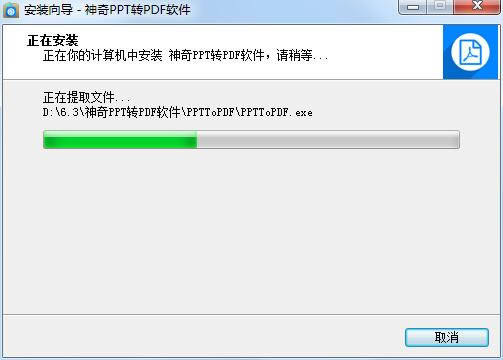 6、软件安装完成 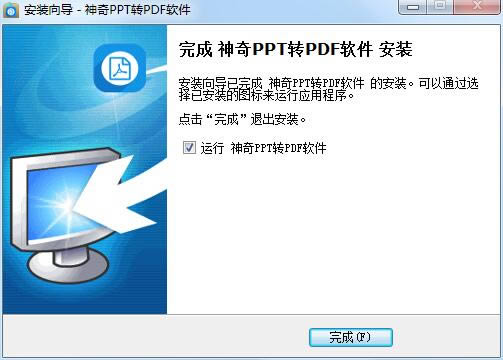 神奇PPT转PDF软件使用方法1. 假设我们已经做好一个PPT文件,如下图所示:  2. 用神奇PPT转PDF软件打开该PPT文件,如下图所示: 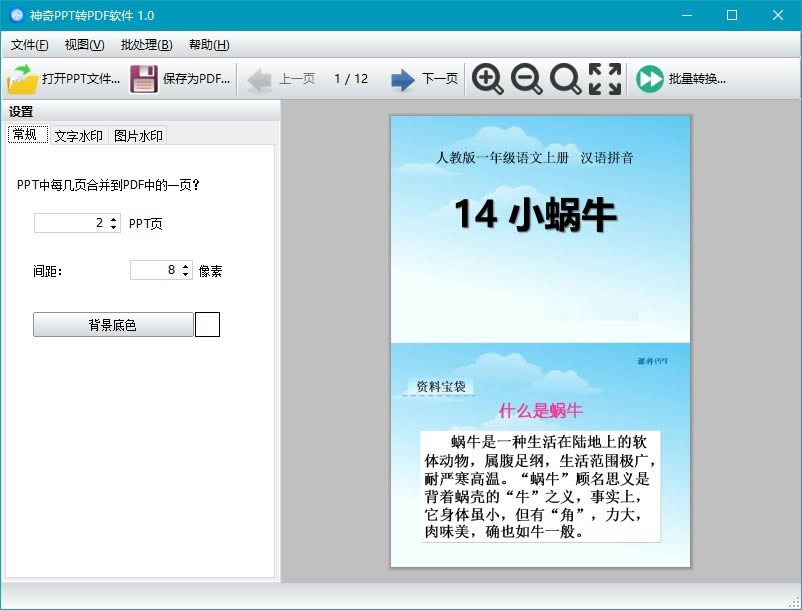 3. 在左侧的“设置”侧边栏中,可以设置PPT幻灯片的合并方式、间路、背景底色、文字水印和图片水印,如下图所示: 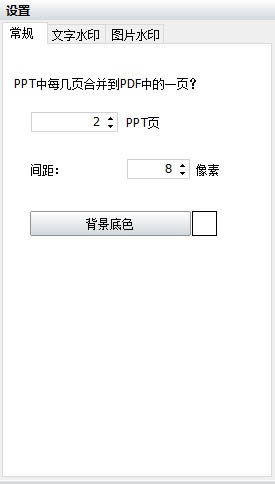 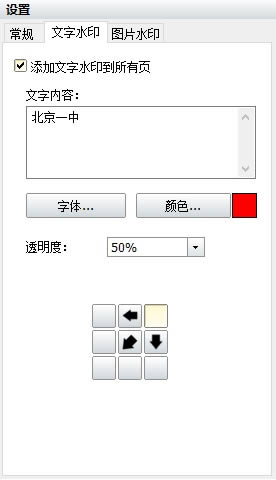 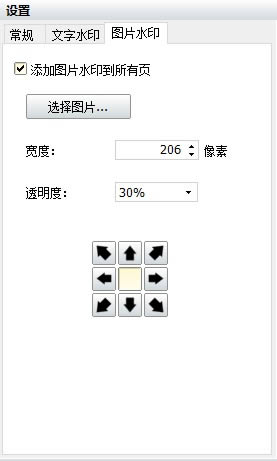 在设置的过程中,可以随时点击工具条上的”下一页“或”下一页“按钮,翻页查看第一页的效果,还可以点击”放大“或”缩小“按钮,查看每一页的全貌或每一点的细节。 4. 设置好后,点击”保存为PDF“按钮,即可以将PPT转换为PDF文件,转换后的PDF文件如下图所示: 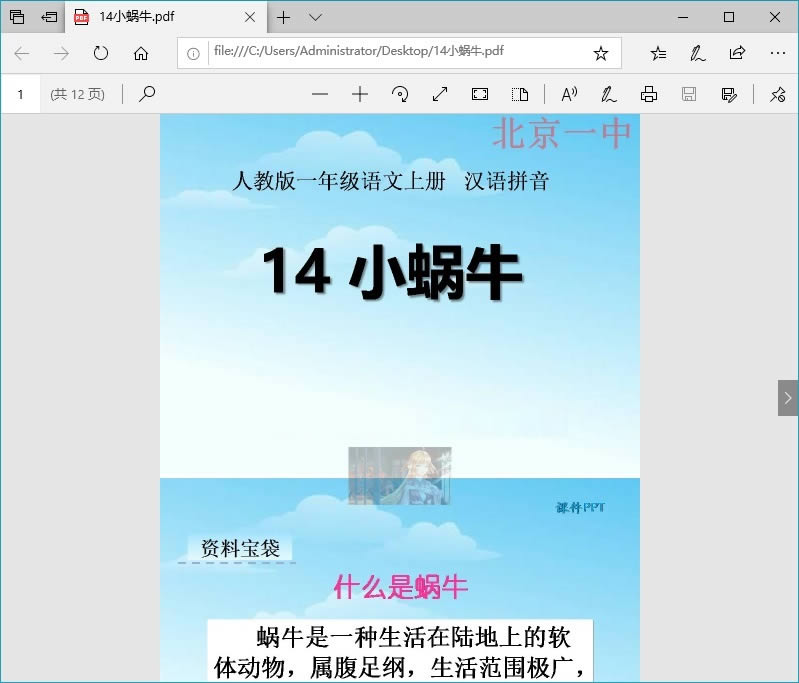 5. 如果您想一次性转换多个PPT文件为PDF文件,可以使用”批量转换“功能。 点击工具条上的”批量转换“按钮,可以打开批量转换界面,如下图所示: 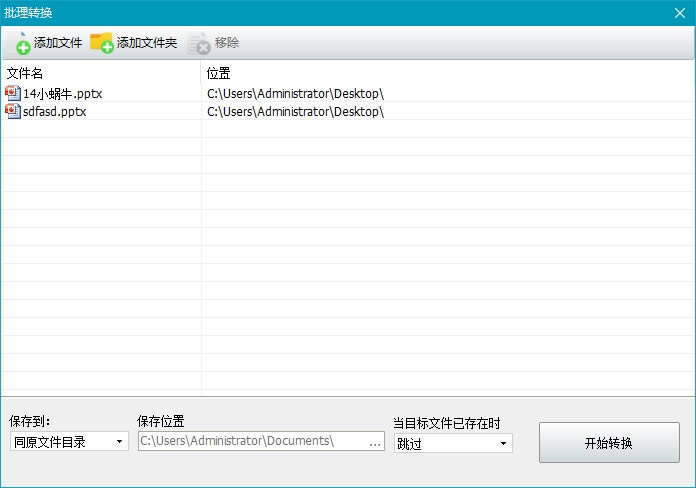 在这个批量转换窗口里,可以添加多个PPT文件,设置好保存位置等相关选项后,点击右下角“开始转换”按钮,即可以一键将所有的PPT文件转换为PDF文件了。 神奇PPT转PDF软件更新日志
相对于大多数用户来说,视频软件的编辑功能是面向专业人员或有兴趣爱好的人员使用的功能。 |
[温馨提示]:
本类软件下载排行
系统帮助教程
热门系统总排行


